Schritte zur Systemwiederherstellung in Windows 11

Wenn Sie auf Fehler oder Abstürze stoßen, befolgen Sie die Schritte zur Systemwiederherstellung in Windows 11, um Ihr Gerät auf eine frühere Version zurückzusetzen.
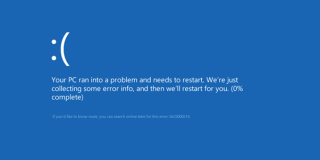
Seit Microsoft mit dem Pushen von Updates für Windows 10 begonnen hat, wurden mehrere Probleme behoben, während zahlreiche noch vorhanden sind. Fehlercode 0xc000021a ist eines dieser lästigen Probleme, die ausgelöst werden, wenn winlogon.exe oder csrss.exe nicht mehr funktionieren. Wie der Name der Datei andeutet, sind die Dateien für die An-/Abmeldevorgänge innerhalb von Windows verantwortlich. Falls also eine der obligatorischen Dateien kompromittiert wird aufgrund von:
Führt zu Stoppcode 0xc000021a. Es ist ein plattformunabhängiges Problem und tritt nur unter dem neuesten Windows 10 auf. Abgesehen von diesen Problemen kann der BSoD-Fehler auch aus folgenden Gründen auftreten:
Ursachen:
Lösungen: Beste Fixes zum Auflösen des Stoppcodes 0xc000021a
Versuchen Sie die folgenden Problemumgehungen, um den Stoppcode 0xc000021a auf Ihrem Windows-PC zu beheben.
Problemumgehung 1: Starten von Windows ohne Funktion zum Erzwingen der Treibersignatur
Das Booten im abgesicherten Modus ist eine großartige Möglichkeit, verschiedene Windows-Fehler zu beheben. Bei diesem BSoD-Fehler können Sie versuchen, Ihr Betriebssystem mit der deaktivierten Funktion zur Erzwingung der Treibersignatur zu starten. Die Funktionalität ist eine Sicherheitsmaßnahme, die verhindern soll, dass Gerätetreiber, die nicht digital signiert sind, unter Windows ausgeführt werden. Davon abgesehen kann es manchmal den Prozess behindern und zum Fehler 0xc000021a führen:
Schritt 1- Drücken Sie die Windows-Taste im Startmenü > Drücken Sie die Taste Hold & Shift und klicken Sie auf das Power-Symbol.
Schritt 2- Wählen Sie die Option Neustart. Dadurch sollten Sie in das Menü mit den Wiederherstellungsoptionen booten können. Wenn Sie dort angekommen sind, folgen Sie dem unten angegebenen Pfad:
Problembehandlung > Erweiterte Optionen > Starteinstellungen > Neustart
Schritt 3- Sobald Ihr PC neu startet, drücken Sie die Taste F7 und wählen Sie die Funktion zum Erzwingen der Treibersignatur deaktivieren.
Dies würde Ihnen helfen, auf mehrere andere Funktionen auf Ihrem System zuzugreifen und diesen speziellen BSOD-Fehler auf Ihrem System zu beheben.
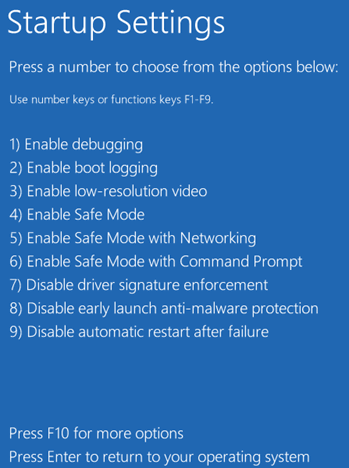
Problemumgehung 2: Führen Sie eine Starthilfe durch
Um diese Methode auszuführen, müssen Sie die Windows 10-Installations-CD erneut verwenden. Wenn Sie also die CD booten, führen Sie die folgenden Schritte aus:
Problemumgehung 3: Überprüfen des Zustands Ihrer Festplatte
In den meisten Fällen würden die beiden oben genannten Methoden Ihr Problem lösen. Falls jedoch der Stoppcode 0xc000021a immer noch auf Ihrem PC auftritt. Wir empfehlen Ihnen, einen Diagnosetest durchzuführen, um fehlerhafte Sektoren oder Schäden zu erkennen. Windows 10 verfügt zu diesem Zweck über ein integriertes Dienstprogramm, mit dem Sie die Festplattenprobleme überprüfen und alles an einem Ort beheben können.
Befolgen Sie die nachstehenden Anweisungen, um den Zustand Ihrer Festplatte zu überprüfen:
Schritt 1- Drücken Sie Windows + E auf Ihrer Tastatur, um den Datei-Explorer zu starten.
Schritt 2- Klicken Sie mit der rechten Maustaste auf die Systempartition und wählen Sie Eigenschaften.
Schritt 3- Im Eigenschaftenfenster > Tools > Im Abschnitt Fehlerüberprüfung > Klicken Sie auf die Schaltfläche Prüfen
Lassen Sie das in Windows 10 integrierte Dienstprogramm alle HDD-Probleme für Sie scannen. Die Funktion würde auch alle Probleme automatisch beheben, wenn sie gefunden wurden!
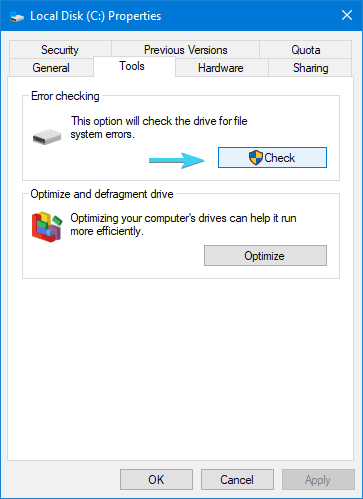
Problemumgehung 4: Führen Sie die Systemwiederherstellung aus
Diese Methode würde Ihnen helfen, in den Windows-Zustand zurückzukehren, in dem alles richtig funktionierte. Um die Systemwiederherstellung auf Ihrem Windows 10 durchzuführen, befolgen Sie diese Anleitung sorgfältig.
Problemumgehung 5: Versuchen Sie, DISM-Scan auszuführen
Für Benutzer, die es nicht wissen, ähnelt DISM Scan dem SFC-Scan (System File Checker Scan), einem integrierten Windows-Dienstprogramm, das zum Erkennen und Beheben fehlender oder beschädigter Dateien entwickelt wurde. Sie können einen DISM-Scan ausführen, um zu versuchen , diesen BSOD-Fehler zu beheben.
Schritt 1- Starten Sie die Eingabeaufforderung und führen Sie sie als Administrator aus.
Schritt 2- Führen Sie den Befehl aus: DISM/Online/Cleanup-Image /RestoreHealth
Drücken Sie die Eingabetaste, um den Befehl auszuführen!
Der DISM-Scan beginnt mit dem Scannen allgemeiner Windows-Probleme und wird auch automatisch behoben, damit alles an einem Ort funktioniert. Beobachten Sie nach Abschluss des Scans, ob der Fehler Stop Code 0xc000021a erneut auftritt!
Können Sie sich andere Methoden vorstellen, um den Fehler 0xc000021a auf Ihrem Windows 10 zu beheben? Wenn ja, zögern Sie nicht, uns diese Korrekturen im Kommentarbereich unten mitzuteilen!
Wenn Sie auf Fehler oder Abstürze stoßen, befolgen Sie die Schritte zur Systemwiederherstellung in Windows 11, um Ihr Gerät auf eine frühere Version zurückzusetzen.
Erfahren Sie, ob es möglich ist, eine vertikale Taskleiste in Windows 11 einzurichten und wie Sie die Taskleiste auf Ihrem Windows 11-Gerät anpassen können.
Wenn Sie nach den besten Alternativen zu Microsoft Office suchen, finden Sie hier 6 hervorragende Lösungen, um loszulegen.
Dieses Tutorial zeigt Ihnen, wie Sie ein Windows-Desktop-Symbol erstellen, das eine Eingabeaufforderung zu einem bestimmten Ordnerstandort öffnet.
Ist Start11 besser als die Windows Taskleiste? Hier sind einige der wichtigsten Vorteile, die Start11 gegenüber der integrierten Leiste von Windows hat.
Entdecken Sie mehrere Möglichkeiten, ein beschädigtes Windows-Update zu beheben, wenn Ihr Gerät nach der Installation eines aktuellen Updates Probleme hat.
Kämpfen Sie damit, herauszufinden, wie man ein Video als Bildschirmschoner in Windows 11 einrichtet? Wir zeigen Ihnen, wie Sie mit einer kostenlosen Software vorgehen, die für mehrere Videoformattypen geeignet ist.
Haben Sie sich über die Erzählerfunktion in Windows 11 geärgert? Erfahren Sie, wie Sie die Erzählerstimme auf einfache Weise deaktivieren können.
Möchten Sie den Löschbestätigungsdialog auf Ihrem Windows 11 PC deaktivieren? Lesen Sie diesen Artikel, der verschiedene Methoden erklärt.
Das Verwalten mehrerer E-Mail-Postfächer kann mühsam sein, insbesondere wenn wichtige E-Mails in beiden landen. Dieses Problem haben viele Menschen, die in der Vergangenheit Microsoft Outlook und Gmail-Konten eröffnet haben. Befolgen Sie diese einfachen Schritte, um Microsoft Outlook mit Gmail auf PC- und Apple Mac-Geräten zu synchronisieren.







